文章詳情頁
win11搜索欄怎么用詳細介紹
瀏覽:111日期:2023-01-05 18:56:47
在Windows系統中,搜索一直是非常方便的功能之一,在win11系統中也是如此,下面就給你們帶來了win11搜索欄怎么用詳細介紹,去幫助更多的用戶進行搜索。
win11搜索欄怎么用:1、首先我們點擊下方的“開始菜單”,如圖所示。
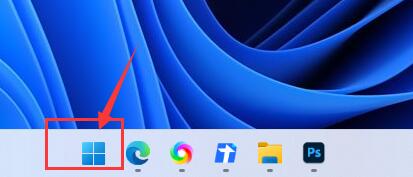
2、打開后,在開始菜單最上方就可以看到搜索框了。
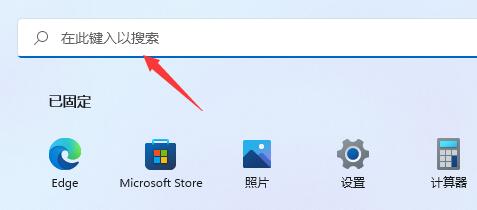
3、在其中輸入想要搜索的內容即可找到并打開。
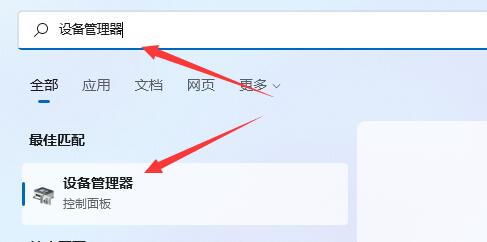
4、除了可以用來搜索本地文件外,win11搜索還可以直接在網絡瀏覽器中搜索。
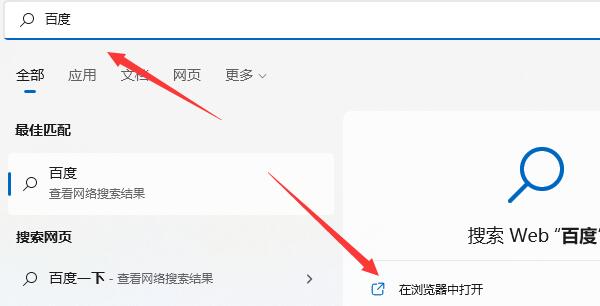
1、由于本地文件眾多,所以大家可以通過篩選文件類型的方法來搜索。
2、例如選中應用,可以針對應用程序、軟件進行搜索,如圖所示。
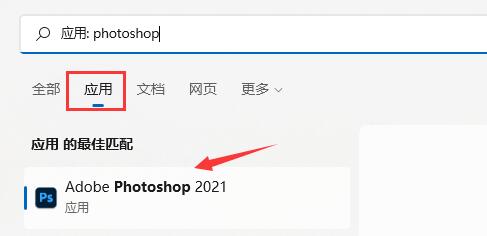
3、選中文檔可以在文件資源管理器中搜索文件。
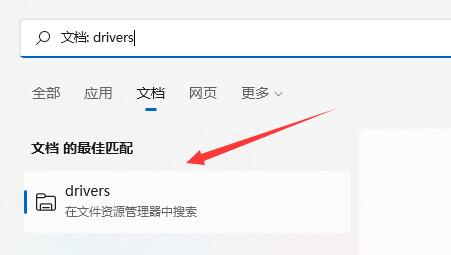
4、在“更多”選項下,我們還可以針對電子郵件、人員、設置、視頻、文件夾、音樂、照片等內容進行專項搜索。
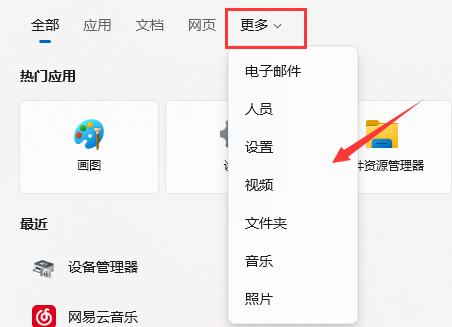
win11相比win10進一步優化了用戶的搜索體驗,讓用戶能夠更加快速地找到想要打開的軟件或文件哦。
以上就是win11搜索欄怎么用詳細介紹的全部內容,望能這篇win11搜索欄怎么用詳細介紹可以幫助您解決問題,能夠解決大家的實際問題是好吧啦網一直努力的方向和目標。
上一條:win11百度云盤死機解決方法下一條:win11把c盤移到d盤教程
相關文章:
1. Win10顯卡驅動降級怎么操作?2. MSDN我告訴你Win10哪個版本最穩定?MSDN我告訴你Win10哪個版本最穩定詳解3. Win10家庭版1909使用MediaCreationTool20H2出現錯誤提示0x800707E7-0x3000D怎么辦?4. 如何強制開啟Windows 7中的Aero5. UAC是什么?Windows10使用組策略更改UAC等級的方法6. Win10跨設備共享就近共享如何使用和關閉?Win10跨設備共享就近共享使用方法7. Win10周年更新后攝像頭“瞎眼”怎么解決?8. Windows 7如何改進性能?9. Win10屏幕虛擬鍵盤過大該怎么解決?怎么調節Win10屏幕虛擬鍵盤過大10. Win10系統輸入法無法切換怎么辦?
排行榜

 網公網安備
網公網安備